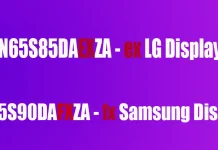Czyszcząc pamięć podręczną w telefonach, komputerach i innych urządzeniach, nie zapominaj również o telewizorach Samsung. One, jak każde inne urządzenie, potrzebują tego. Jeśli nigdy wcześniej nie czyściłeś pamięci podręcznej, dobry powód, aby zacząć.
Dlaczego należy wyczyścić pamięć podręczną?
Wiele osób mówi o wyczyszczeniu pamięci podręcznej, ale jaki jest tego sens i po co to robić? Usuwając go, będziesz oczekiwać następujących korzyści:
- Duża ilość pamięci podręcznej spowalnia Twoje urządzenie i pogarsza jego jakość. Po jej wyczyszczeniu nastąpią nie drastyczne, ale jednak zauważalne zmiany
- Ponieważ ludzie często nie czyszczą pamięci podręcznej, wiele wirusów celuje właśnie w nią. Czyszczenie pomoże chronić Twoje urządzenia!
- Jeśli masz problemy z otwieraniem niektórych stron, być może to pamięć podręczna jest przyczyną problemu. Czyszczenie pomoże poprawić wydajność przeglądarki i poradzić sobie z takimi problemami.
To także dobry powód, aby zrobić porządek z aplikacjami. Zaktualizuj je lub usuń niepotrzebne.
To są główne zalety. Myślę, że to pokazuje, jak ważne jest czyszczenie pamięci podręcznej, więc przejdźmy do samego procesu.
Czyszczenie pamięci podręcznej w telewizorach Samsung
Ta instrukcja krok po kroku działa dla wszystkich telewizorów Samsung. Wszystko czego będziesz potrzebował to pilot i telewizor.
- Włącz telewizor Samsung.
- Naciśnij przycisk Home na pilocie zdalnego sterowania.
- Otwórz Ustawienia.
- Wybierz Apps.
- Aplikacje systemu otwartego.
- Wybierz aplikację, której pamięć podręczną chcesz wyczyścić.
- Wybierz „Wyczyść pamięć podręczną”.
- Potwierdź naciskając OK.
Ale nie zapominaj, że musisz wyczyścić pamięć podręczną w każdej aplikacji osobno. Po prostu powtórz powyższe kroki dla wszystkich aplikacji, które masz.
Czyszczenie plików cookie w telewizorach Samsung
Dobrym pomysłem jest również wyczyszczenie ciasteczek w Waszych telewizorach. Założę się, że nigdy nie wyczyściłeś ciasteczek w swoim telewizorze. Jeśli mam rację, to powinieneś zacząć już wkrótce. Oto przewodnik jak to zrobić:
- Włącz telewizor Samsung.
- Naciśnij przycisk Home na pilocie zdalnego sterowania.
- Otwórz Ustawienia.
- Wybierz Apps.
- Aplikacje systemu otwartego.
- Wybierz aplikację, której pamięć podręczną chcesz wyczyścić.
- Wybierz „Wyczyść pamięć podręczną”.
- Potwierdź naciskając OK.
Nie jest to trudne, ale bardzo przydatne! Ważne jest, aby pamiętać o czyszczeniu telewizora również od wewnątrz. Czyszcząc pamięć podręczną i pliki, pomożesz swojemu telewizorowi działać dłużej!